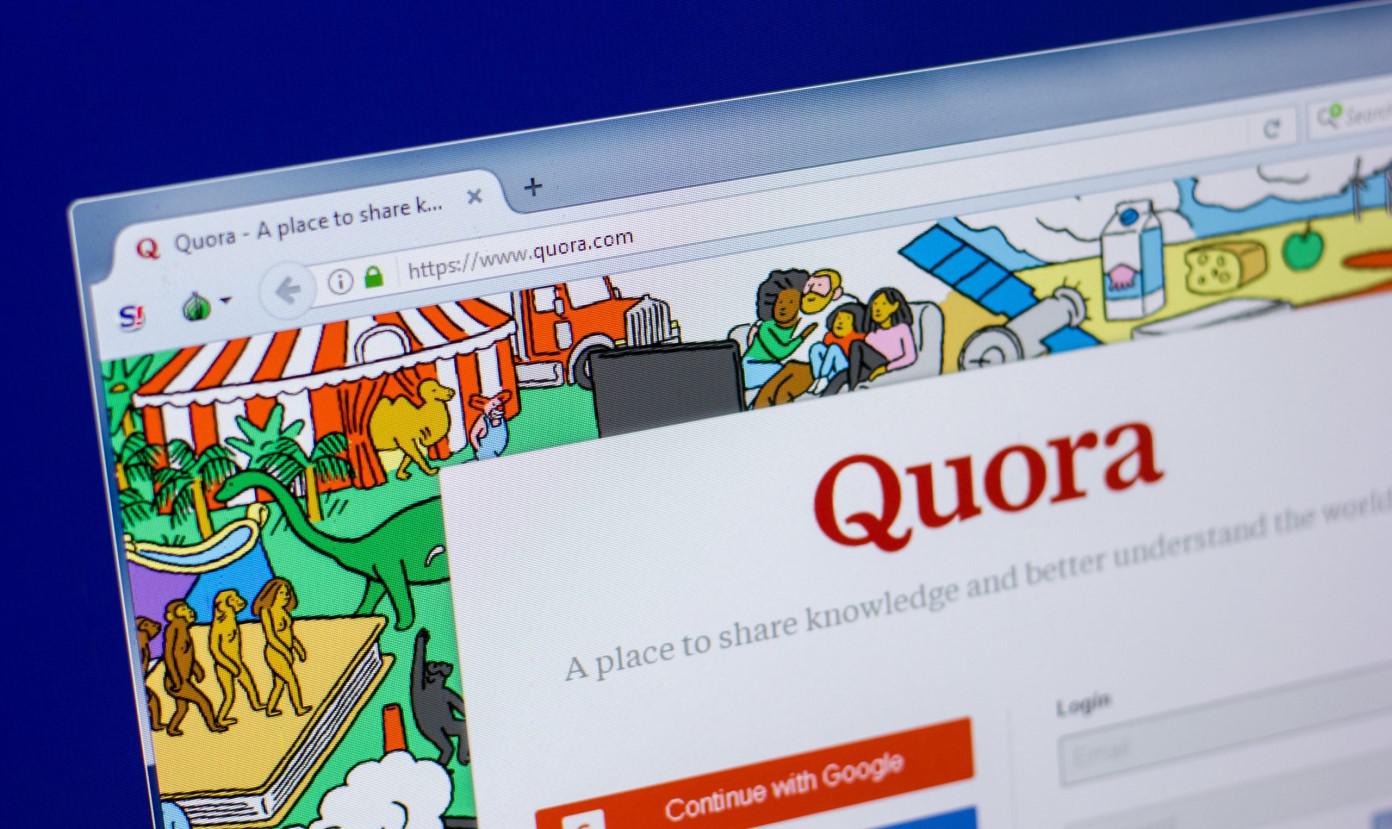
Quora es una gran plataforma para comunicarse con la gente y obtener respuestas a una amplia variedad de preguntas. Sin embargo, no le permite leer más de una pregunta sin iniciar sesión. Esto podría resultar molesto para las personas que no quieran iniciar sesión o crear una cuenta para leer las respuestas en Quora. Afortunadamente, puede omitir el inicio de sesión de Quora con algunas soluciones simples. En este artículo, veamos cómo leer respuestas o comentarios en Quora sin iniciar sesión.
Relacionados | 3 formas de descargar videos de Reddit (con sonido) en Android, iOS
Cómo leer respuestas o comentarios de Quora sin iniciar sesión en el teléfono, PC
En Quora, puede preguntar o discutir cualquier tema con personas de todo el mundo. Anteriormente, la plataforma permitía a los usuarios leer cualquier cantidad de respuestas sin restricciones. Sin embargo, ahora debe iniciar sesión o crear una cuenta para leer más de una respuesta.
En resumen, Quora está obligando a los usuarios a iniciar sesión o registrarse a través de una ventana emergente que bloquea la respuesta. De todos modos, puede omitirlo fácilmente utilizando las soluciones que se detallan a continuación. Sigue leyendo.
1. Abra Quora a través de la búsqueda de Google
Si abre Quora.com directamente en su navegador, le pedirá que inicie sesión o cree una nueva cuenta. En su lugar, busque algunas preguntas en Google junto con la palabra clave “quora” o [site:quora.com] etiqueta. A continuación, puede abrir enlaces relacionados para acceder directamente a las respuestas.
2. Copiar Pegar la URL en modo incógnito
La forma más fácil de deshacerse de la ventana emergente de inicio de sesión o registro en Quora es copiar y pegar la URL en la misma pestaña o en una nueva ventana de incógnito, de la siguiente manera:
- Copie la URL de la pregunta que desea leer.
- Abra una nueva pestaña de incógnito en su navegador.
- Pegue la URL en la barra de direcciones y presione Entrar.
También puede copiar y pegar la URL en la misma pestaña, que volverá a cargar la página de Quora sin pasar por el mensaje de inicio de sesión. De hecho, esta es la mejor manera de leer las respuestas de Quora sin iniciar sesión, ya que todo lo que tiene que hacer es seleccionar la URL y presionar Enter para volver a cargarla sin iniciar sesión.
3. Bloquear cookies para leer Quora sin iniciar sesión
Quora utiliza cookies para saber si ya ha leído una respuesta. Publicar que, le mostrará el mensaje de inicio de sesión para leer otras publicaciones. Cuando la cookie está bloqueada, Quora no podrá encontrar su historial de lectura. Y, por lo tanto, puede leer cualquier cantidad de publicaciones sin iniciar sesión.
Bloquear cookies para Quora en Chrome PC
- Abra Google Chrome en su Mac o PC con Windows.
- Toca el menú de tres puntos en la parte superior derecha: selecciona Ajustes.
- Seleccione Privacidad y seguridad desde la barra lateral de la izquierda.
- Luego, seleccione Configuración del sitio.
- Desplácese hacia abajo y haga clic Cookies y datos del sitio.
- Encontrar Sitios que nunca pueden usar cookies y toque Agregar junto a él.
- Ingrese www.quora.com en el cuadro URL.
- Haga clic en Agregar y listo.
Bloquear cookies para Quora en Chrome Android
- Inicie Google Chrome en su Android o iPhone.
- Abra el menú de tres puntos y seleccione Ajustes.
- Desplácese hacia abajo y haga clic en Configuración del sitio en Avanzado.
- Grifo Galletas y luego Agregar excepción de sitio en el fondo.
- Asegúrese de que diga “Bloquear cookies para un sitio específico”. Se basará en su configuración actual de cookies.
- Ingrese www.quora.com en el cuadro URL y toque Agregar.
Eso es todo. Quora ya no podrá utilizar cookies en su navegador. Ahora puede navegar por Quora libremente sin preocuparse por iniciar sesión o crear una cuenta. Para revertir los cambios, elimine el sitio de la lista.
4. Agregar etiqueta? Share = 1 a la URL
La otra forma de leer comentarios y respuestas sin iniciar sesión en Quora es editando la URL. Es un proceso sencillo de tres pasos, que se muestra a continuación.
- Toque la URL de la respuesta que desea leer.
- Agregar ? compartir = 1 al final del enlace.
- Ahora, presione Entrar para volver a cargar la página y leer la respuesta sin problemas.
5. Busque la URL de la pregunta en Google.
Alternativamente, puede buscar la URL de la pregunta en Google. Al hacer clic en el resultado de la página de búsqueda, accederá a la respuesta de Quora sin ventanas emergentes de inicio de sesión. He aquí cómo hacerlo:
- Copie la URL de la publicación de Quora que desea leer.
- Luego, abra google.com, pegue la URL en el cuadro de búsqueda y presione Búsqueda de Google.
- La pregunta ahora aparecerá en los resultados de Google.
- Haga clic en él para ver la página completa de Quora con respuestas sin ningún mensaje de inicio de sesión.
Conclusión: lea los comentarios de Quora sin iniciar sesión o tener una cuenta
Estas fueron tres formas fáciles de leer o ver las respuestas de Quora y las respuestas sin iniciar sesión o crear una cuenta en la plataforma. Espero que esto le ayude a acceder a Quora para obtener respuestas a sus consultas sin problemas. Estén atentos para más consejos y trucos de este tipo.
También puede seguirnos para obtener noticias tecnológicas instantáneas en noticias de Google o para obtener consejos y trucos, reseñas de smartphones y gadgets, únete GadgetsToUse Telegram Group o para ver los últimos videos de reseñas, suscríbete GadgetsToUse Canal de Youtube.














